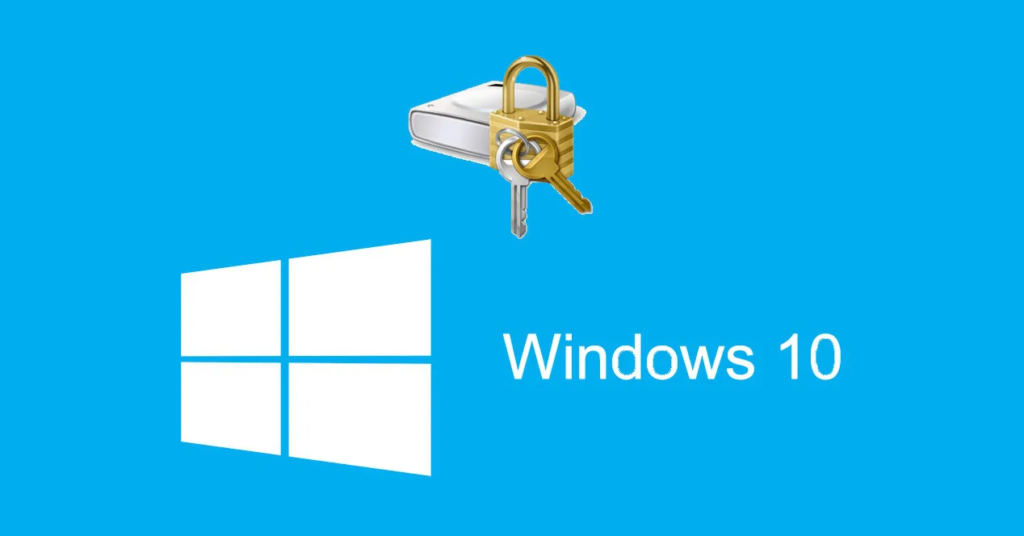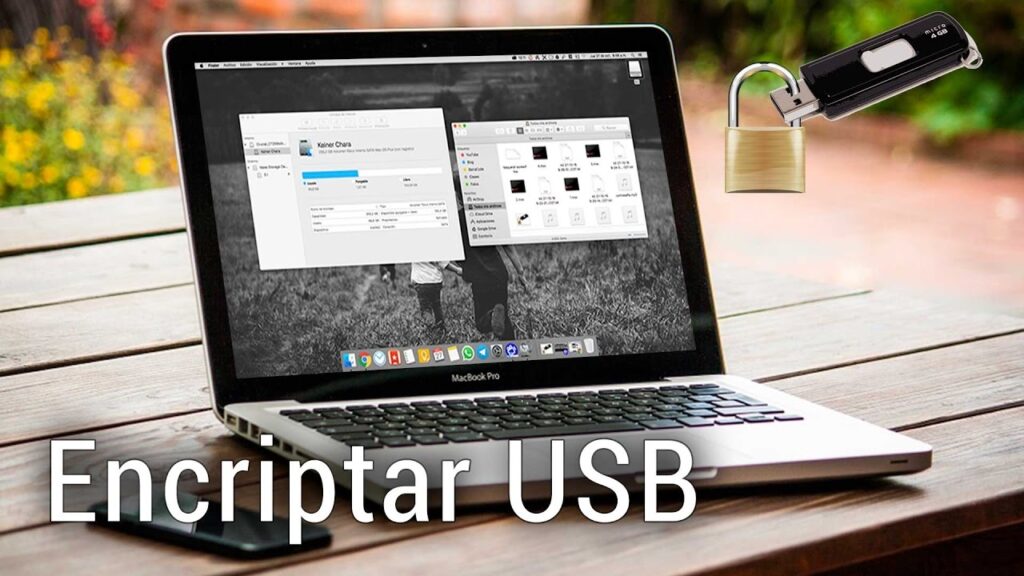இந்த கட்டுரை ஒரு பென்ட்ரைவில் கடவுச்சொல்லை வைக்கவும், அன்பே வாசகரே, உங்கள் நீக்கக்கூடிய சாதனத்தில் நீங்கள் வைத்திருக்கும் இரகசியத் தகவலை எவ்வாறு பாதுகாப்பது என்று தேடுகிறீர்களானால், அது உங்களுக்கு மிகவும் பயனுள்ளதாக இருக்கும்.
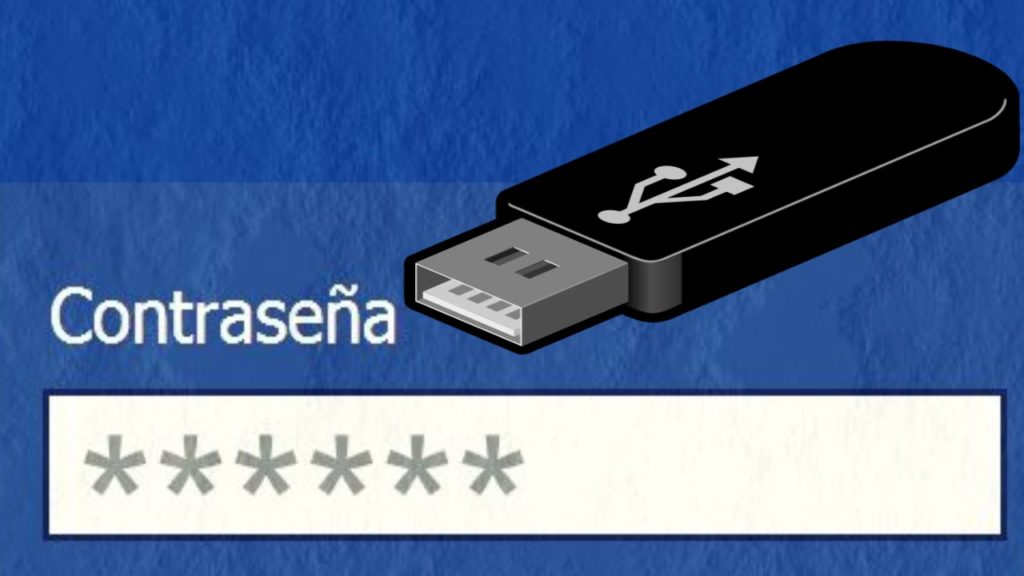
ஒரு பென்ட்ரைவில் கடவுச்சொல்லை வைக்கவும்
பென்டிரைவ்ஸ் சாதனங்கள், பல சமயங்களில் தனிப்பட்டவை மற்றும் இந்தத் தரவை இன்னொருவர் அணுக விரும்பாத இரகசியத் தகவலை அவர்கள் சேமித்து வைக்கிறார்கள், அதனால் பயனரின் கவலையாக இருந்தால், பென்டிரைவில் கடவுச்சொல்லை எப்படி வைப்பது என்று பலர் ஆச்சரியப்படுவார்கள். அதை எப்படி செய்வது என்று நாங்கள் உங்களுக்குக் காண்பிப்போம்.
இந்த முறைகள் மற்றும் கருவிகளின் ஆதரவுடன், பயனர் ஒரு USB நினைவகத்திலிருந்து சில கோப்புகளைத் தடுக்க முடியும், அவர் வட்டில் சில பகிர்வுகளையும் உருவாக்கலாம், மேலும் அவற்றில் சிலவற்றைத் தடுக்கலாம், பின்னர் இந்த செயல்முறை அவருக்கு பாதுகாப்பை வழங்குகிறது பென்டிரைவ் மற்றவர்களின் கண்களிலிருந்து பாதுகாக்கப்படும், மேலும் சாதனம் சுதந்திரமாக கடன் பெறலாம்.
அவை நடைமுறை மற்றும் எளிதான முறைகள் மற்றும் கருவிகள், இதை அடைய, நீங்கள் மனதில் கொள்ள வேண்டியது நீங்கள் பாதுகாக்க விரும்பும் தரவு.
தற்போது, பல சாதனங்களில் குறியாக்க விருப்பம் சேர்க்கப்பட்டுள்ளது, இருப்பினும், சிலவற்றில் அது இல்லை, எனவே பிட்லாக்கர் போன்ற ஒரு சிறப்பு நிரல் பயன்படுத்தப்பட வேண்டும், இதைப் பயன்படுத்துவது மிகவும் எளிது, பயனர் அதை செய்ய கணினி நிபுணராக இருக்கக்கூடாது.
நீங்கள் நிரலை நிறுவியதும், நீங்கள் கணினியில் கண்ட்ரோல் பேனலுக்குச் சென்று "பிட்லாக்கர் டிரைவ் குறியாக்கம்" என்பதைக் கிளிக் செய்ய வேண்டும், பின்னர் அனைத்து நீக்கக்கூடிய டிரைவ்களின் பட்டியலும், "பிட்லாக்கரை செயல்படுத்தவும்" என்ற விருப்பமும் தோன்றும்.
நீங்கள் கிளிக் செய்து செயல்முறையைத் தொடர வேண்டும், நீங்கள் விரும்பும் கடவுச்சொல்லை வைக்க கருவி சுட்டிக்காட்டும், அந்த கணத்திலிருந்து நீங்கள் கணினியில் இந்த நீக்கக்கூடிய டிரைவ்களில் ஒன்றை உள்ளிடும்போது, அது உள்ளடக்கத்தைப் பார்க்க கடவுச்சொல்லைக் கோரும்.
பென்டிரைவிற்கு அதிக பாதுகாப்பை குறியாக்க மற்றும் வழங்க, நீங்கள் யூஎஸ்பி சேஃப்கார்ட் புரோகிராமைப் பயன்படுத்தலாம், இது பிரீமியம் பதிப்பில் பதிவிறக்கம் செய்யப்படலாம், இருப்பினும், விண்டோஸ் 10 உடன் இணக்கமான இலவச பதிப்பை அதிகாரப்பூர்வ இணையதளத்தில் பெறலாம், இது சுவாரஸ்யமான அம்சங்களை வழங்குகிறது யூ.எஸ்.பி -யிலிருந்து நேரடியாக கோப்பை நகலெடுத்து ஒட்டவும், பின்னர் வழிமுறைகளுடன் தொடரவும், பென்ட்ரைவ் வடிவமைக்கப்பட்டு குறியாக்கம் செய்யப்படும்.
இந்த தலைப்போடு நேரடியாக தொடர்புடைய பின்வரும் கட்டுரையைப் பற்றி தெரிந்துகொள்ள நீங்கள் ஆர்வமாக இருக்கலாம் USB போர்ட்கள் தடுக்கப்பட்டுள்ளன.
மறுபுறம், ரோஹோஸ் மினி டிரைவ் உள்ளது, இது அதன் அதிகாரப்பூர்வ வலைத்தளத்திலிருந்து இலவசமாக பதிவிறக்கம் செய்யப்படலாம், இது கணினியில் நிறுவப்பட்டு உடனடியாக சாதனங்களை குறியாக்கம் செய்து பிரித்து, எல்லாம் முடிந்ததும், நிரல் இயங்கும், மற்றும் "யுஎஸ்கிரிப்ட் யூ.எஸ்.பி டிரைவ்" என்ற தேர்வு தேர்ந்தெடுக்கப்பட்டது, கணினியுடன் இணைக்கப்படும் இயக்கி உடனடியாகத் தோன்றும், அதைத் தேர்ந்தெடுக்க வேண்டும், வட்டு பகிர்வுக்கான புதிய கடவுச்சொல்லை உள்ளிட வேண்டிய படிவம் தோன்றும்.
முடிக்க நீங்கள் "வட்டை உருவாக்கு" என்பதைக் கிளிக் செய்ய வேண்டும், செயல்முறை மேற்கொள்ளப்படும் என்று எதிர்பார்க்கப்படுகிறது, சில நிமிடங்கள் ஆகலாம், எல்லாம் சரியாக செயல்படுத்தப்பட்டதா என்பதை சரிபார்க்க, பென்டிரைவ் பாதுகாப்பாக பிரித்தெடுக்கப்பட்டது, அது மீண்டும் செருகப்பட்டது மற்றும் கடவுச்சொல் எழுதப்பட வேண்டும். கடவுச்சொல், அவர்கள் யூஎஸ்பிக்குள் நுழைந்து பகிர்வு மறைக்கப்பட்டால், செயல்முறை வெற்றிகரமாக உள்ளது.
பென்ட்ரைவ் அல்லது வெளிப்புற வட்டு இயக்ககத்தை குறியாக்கம் செய்வதன் நன்மைகள்
சில உத்திகள் மற்றும் கருவிகளைப் பயன்படுத்தி பென்டிரைவ் அல்லது வேறு எந்த சாதனத்தையும் குறியாக்கம் செய்யும் போது அது அளிக்கும் நன்மைகள், மூன்றாம் தரப்பினரின் பார்வையிலிருந்து சேமித்த தரவைப் பாதுகாக்கும் பயனரை அவை வழங்குகின்றன.
முழுமையாக இருக்க வேண்டிய கடவுச்சொல் அல்லது விசையை ஒதுக்குவதன் மூலம், இது பொதுவாக சிக்கலான வழிமுறைகளுடன் குறியாக்கம் செய்யப்படலாம், இது தகவல்களை தன்னிச்சையாக உள்ளிடுவதைத் தவிர்க்கலாம்.
பென்டிரைவில் வைக்கப்பட்டுள்ள கடவுச்சொல் ஆர்வமுள்ள பயனரால் மட்டுமே அறியப்பட வேண்டும் என்பது முக்கியம், தவிர இது போன்ற பிற நன்மைகளையும் வழங்குகிறது:
- மூன்றாம் தரப்பினரால் பார்க்கப்படலாம் என்ற பயமில்லாமல் இரகசிய தகவல்களை வைத்திருங்கள்.
- தீம்பொருள் மற்றும் பிற பல்வேறு வைரஸ்களிலிருந்து பாதுகாக்கப்பட்ட தரவைப் பாதுகாக்கவும்.
குறியாக்கத்தை செயல்படுத்த ஒரு பொருத்தமான அம்சம் என்னவென்றால், நீங்கள் பயனருக்கு முழுமையான வெளிப்படைத்தன்மையைக் கொண்டிருக்க வேண்டும், மற்றும் பயன்பாடுகள், அதாவது சாதனத்தின் உரிமையாளர் அனைத்து வட்டுகள், கோப்புறைகள், குறியாக்கத்தைப் போலவே எழுதலாம் குறியாக்கம் செய்யப்படாதவற்றில் செய்யப்படுகிறது.
முழு வட்டு (USB) குறியாக்கத்தின் நன்மைகள்
பாதுகாப்பு மற்றும் நம்பிக்கையைப் பெறுவதற்கான சிறந்த வழியை இது பிரதிபலிக்கிறது, இதனால் நீக்கக்கூடிய சாதனத்தில் சேமித்து வைக்கப்பட்டிருப்பதை வேறு யாரும் கவனிக்கவில்லை, நன்மைகளில்:
- இயக்க முறைமை கோப்புகள் மற்றும் கோப்புறைகளில் அதே வழியில் செயல்படுகிறது, மேலும் ஒரு பயனராக நீங்கள் தினசரி செயல்பாட்டில் எந்த மாற்றமும் இருப்பதை கவனிக்க மாட்டீர்கள்.
- குறிப்பிட்ட கோப்புகளின் குறியாக்கத்தைப் பற்றி பயனர் கவலைப்படக்கூடாது, ஏனென்றால் முழு வட்டு முழுமையாக குறியாக்கம் செய்யப்படும்.
- இது தொடக்கத்தில் குறியாக்கம் செய்யப்படலாம், குறியாக்க விசை இல்லாவிட்டால், வேறு எந்த பயனரும் வட்டில் சேமிக்கப்பட்ட உள்ளடக்கத்தை அணுக முடியாது.
வட்டு குறியாக்கத்தின் தீமைகள்
இந்த வகையான பாதுகாப்பைப் பயன்படுத்தும் போது, சில நேரங்களில் அது சற்று சிக்கலானது என்பதை நினைவில் கொள்ள வேண்டும், இருப்பினும் தரவைப் பாதுகாப்பது முக்கியம் என்றாலும், பின்வருவனவற்றைப் பயனர் தெரிவிக்க வேண்டும்:
- சாதனத்தின் செயல்திறன் ஒரு சிறிய இழப்பு உள்ளது, வட்டு முழுமையாக மறைகுறியாக்கப்பட்ட போது, இடமாற்று கோப்புகள் உட்பட, இயக்க முறைமை சில மேம்படுத்தல்களை இழக்கிறது, இது மெதுவாக வேலை செய்கிறது.
- வட்டு மறைகுறியாக்கப்பட்ட விதத்தைப் பொறுத்து அனைத்தும் இருக்கும், விசைகளைத் தடுக்கும் அபாயங்கள் இருக்கலாம்.
- மறைகுறியாக்க விசையை நீங்கள் மறந்துவிட்டால், சேமிக்கப்பட்ட தகவல் முற்றிலும் தொலைந்துவிட்டது என்பதை நீங்கள் அறிந்து கொள்ள வேண்டும்.
கடவுச்சொல்லுடன் வெளிப்புற USB நினைவகத்தைப் பாதுகாப்பதற்கான நடைமுறை
நீக்கக்கூடிய வட்டு அல்லது நினைவகத்தை மறைகுறியாக்குவதன் நன்மைகள் மற்றும் தீமைகள் பயனர் அறிந்தவுடன், செயல்முறை எளிமையான செயல்முறையாக இருந்தாலும், எந்தவிதமான பிழையும் செய்யாமல் மேற்கொள்ளப்பட வேண்டியது அவசியம்.
ஜன்னல்களில்
விண்டோஸ் ஒரு பாதுகாப்பு அம்சத்தைக் கொண்டுள்ளது என்று கருதுகிறோம், இது மைக்ரோசாப்ட் உருவாக்கியது, இது பிட்லாக்கர் என்று அழைக்கப்படுகிறது, இந்த கருவி விண்டோஸின் அனைத்து பதிப்புகளிலும் ஆரம்பத்தில் இருந்து நிறுவப்பட்டுள்ளது, மேலும் இது ஒரு பென்டிரைவிற்கு கடவுச்சொல்லை அமைக்க உதவுகிறது.
ஒரு பென்டிரைவில் கடவுச்சொல்லை எப்படி வைப்பது என்பதை கீழே குறிப்பிடுவோம்.
- நீங்கள் நீக்கக்கூடிய டிரைவை செருக வேண்டும், விண்டோஸ் "ஸ்டார்ட்", விருப்பம் "தேடல்", நீங்கள் கண்ட்ரோல் பேனலில் தட்டச்சு செய்து உடனடியாக அழுத்தவும்.
- அது திறந்தவுடன், பல விருப்பங்கள் காட்டப்படும், அவை சாதனத்தின் உள்ளமைவை சரிசெய்ய அனுமதிக்கின்றன, நீங்கள் "கணினி மற்றும் பாதுகாப்பு" என்பதைத் தேர்ந்தெடுக்க வேண்டும், கணினி மற்றும் பாதுகாப்பைக் கிளிக் செய்யவும்.
- பின்னர் சாளரத்தைத் திறந்து, "BitLocker Drive Encryption" என்ற விருப்பத்தைத் தேடுங்கள் - நீங்கள் குறியாக்க விரும்பும் இயக்ககத்தைத் தேர்ந்தெடுக்கவும்.
- மறைகுறியாக்கப்பட வேண்டிய இயக்ககத்தில் சொடுக்கவும் - குறியாக்கத்திற்குச் செல்ல "பிட்லாக்கரைச் செயல்படுத்து" என்பதைக் கிளிக் செய்யவும், இது இரண்டு அமைப்புகள் மூலம் செய்யப்படலாம், அதாவது: கடவுச்சொல் ஒன்று, மற்றொன்று ஸ்மார்ட் கார்டு மூலம்.
- செயல்முறைக்குப் பிறகு, நீங்கள் விசையின் காப்புப் பிரதி எங்கு சேமிக்க வேண்டும் என்பதைத் தேர்ந்தெடுக்க வேண்டும் என்று தோன்றுகிறது: மைக்ரோசாஃப்ட் கணக்கில், உங்களால் முடிந்தால் மற்றும் அதை அச்சிட விரும்பினால், நீங்கள் அதைச் செய்யலாம்.
- நீங்கள் மறைகுறியாக்க விரும்பும் இயக்ககத்தைத் தேர்வுசெய்யவும், ஆனால் நீங்கள் USB ஐ முழுமையாக குறியாக்க விரும்பவில்லை என்றால், செயல்முறை விரைவாக இயங்கும்.
- ஒரு புதிய சாளரம் தோன்றுகிறது, குறியாக்க பயன்முறையின் முடிவு எடுக்கப்பட வேண்டும்: முதலாவது உள் வட்டுகளுக்கு சிறப்பு, வெளிப்புற இயக்கிகளுக்கு இரண்டாவது முறை தேர்ந்தெடுக்கப்பட வேண்டும், பயன்முறை மிகவும் இணக்கமானது.
- இறுதியாக உறுதிப்படுத்த தேர்ந்தெடுக்கப்பட்ட அனைத்து விருப்பங்களையும் காண்பிக்கும் ஒரு சாளரம் காட்டப்படும், குறியாக்க செயல்முறை உடனடியாக தொடங்கும், காலம் USB டிரைவைப் பொறுத்தது.
- நீங்கள் இந்த கணினியை மற்றொரு கணினியில் செருகும்போது, பிட் லாக்கர் மூலம் டிரைவ் பாதுகாக்கப்படும் என்ற எச்சரிக்கையுடன், பிழை செய்தியை வாசிப்பதைக் காண்பீர்கள்.
- மேலும், நீங்கள் கிளிக் செய்யும் போது, ஒரு பெட்டி தோன்றும், அங்கு நீங்கள் கடவுச்சொல்லை உள்ளிட வேண்டும், அதனால் அவர்கள் சாதாரணமாக நுழைய முடியும்.
MacOS இல்
உங்களிடம் மேகோஸ் கணினி இருக்கும்போது செயல்முறை எளிமையானது, முன்பு வடிவமைக்கப்பட்ட யூ.எஸ்.பி யைச் செருகவும்.
டெஸ்க்டாப்பில் பென்ட்ரைவ் ஐகான் தோன்றும் வரை காத்திருக்கவும், சாதனத்தில் வலது கிளிக் செய்யவும், மெனு காட்டப்படும் போது, "குறியாக்கம்" விருப்பத்தைத் தேர்ந்தெடுக்கவும், தடுக்க விரும்பும் கடவுச்சொல்லை எழுதவும்.
லினக்ஸில்
ஒரு விசையை ஒதுக்கும் செயல்முறை மிகவும் எளிமையானது, பின்பற்ற வேண்டிய படிகளைப் பார்ப்போம்:
- நீக்கக்கூடிய சாதனம் செருகப்பட வேண்டும், டெஸ்க்டாப்பில் ஐகான் தோன்றியவுடன், அதில் வலது கிளிக் செய்து, "ஃபார்மேட் வால்யூம்" என்ற விருப்பத்தைத் தேர்ந்தெடுக்கவும்.
- சாதனத்தை வடிவமைக்கும் முன், ஒரு பென்ட்ரைவில் வைக்க விருப்பமான கடவுச்சொல்லை வைப்பதன் மூலம் ஒரு குறியாக்கம் பயன்படுத்தப்பட வேண்டும், பின்னர் செயல்முறை முடிந்தது.
மறைகுறியாக்கப்பட்ட மறைகுறியாக்கப்பட்ட பென்டிரைவிலிருந்து கடவுச்சொல்லைத் திறக்க மற்றும் அகற்ற என்ன செய்ய வேண்டும்?
ஒரு மறைகுறியாக்கப்பட்ட சாதனத்தைத் திறக்க, செயல்முறை அதை குறியாக்கம் செய்வதற்கு ஒத்ததாக இருக்கிறது, எதிர்மாறாக செய்யப்பட்டது என்பதை நீங்கள் மனதில் கொள்ள வேண்டும், பிறகு அது சில இயக்க முறைமைகளில் எவ்வாறு செய்யப்பட வேண்டும் என்பதை நாங்கள் உங்களுக்குக் காண்பிப்போம்.
ஜன்னல்களில்
நீக்கக்கூடிய சாதனங்களை குறியாக்க மைக்ரோசாப்ட் ஒரு சிறப்பு கருவியைக் கொண்டுள்ளது என்று எங்களுக்கு ஏற்கனவே தெரியும், மேலும் ஏதேனும் காரணத்திற்காக பயனர் பிட்லாக்கரை முடக்க வேண்டும் என்றால், அவர்கள் பின்வரும் நடைமுறையை செயல்படுத்த வேண்டும்:
- நீங்கள் பென்ட்ரைவை (USB) உள்ளிட வேண்டும், கடவுச்சொல்லை வைக்கவும், பாதுகாக்கப்பட்ட சாதனத்தில் வலது கிளிக் செய்யவும், கோப்பு எக்ஸ்ப்ளோரருக்குச் செல்லவும், பிட்லாக்கரை நிர்வகிக்க விருப்பத்தைத் தேர்ந்தெடுக்கவும்.
- பல விருப்பங்கள் காட்டப்படும், நீங்கள் "பிட்லாக்கரை முடக்கு" என்பதைக் கிளிக் செய்ய வேண்டும்.
- "பிட்லாக்கரை செயலிழக்கச் செய்" என்பதை உறுதிப்படுத்த ஒரு செய்தி தோன்றுகிறது, செயல்முறை தொடர கணினியை அனுமதிக்க அதை கிளிக் செய்ய வேண்டும்.
- செயல்பாடு முடிந்ததும், வட்டு மறைகுறியாக்கப்பட்ட அறிவிப்புடன் ஒரு செய்தி தோன்றும்.
நீக்கக்கூடிய டிரைவின் (யுஎஸ்பி) குறியாக்கத்தை நீங்கள் முடக்கியவுடன், அதைச் செய்வதற்கான நடைமுறை மற்றும் எளிதான வழி, இதன்மூலம் நீங்கள் தேவைப்படும் மற்ற டிரைவ்களைப் பூட்டவும் திறக்கவும் முடியும்.
MacOS இல்
மறைகுறியாக்கத்தை நீக்குவது மிகவும் எளிதானது, நீங்கள் செய்ய வேண்டியது பின்வரும் நடைமுறையைப் பயன்படுத்தவும், நீங்கள் உடனடியாக பாதுகாப்பை அகற்றுவீர்கள்.
- நீங்கள் மறைகுறியாக்கத்தை அகற்ற விரும்பும் நீக்கக்கூடிய வட்டை (USB) இணைக்க வேண்டும், வெளிப்புற இயக்ககத்தின் ஐகானைக் கிளிக் செய்யவும், "மறைகுறியாக்கம்" மீது வலது கிளிக் செய்யவும்.
- கடவுச்சொல் ஒரு பென்டிரைவிலும் வைக்கப்பட்டுள்ளது, இது சாதனத்தை குறியாக்கப் பயன்படுத்தப்பட்டது, மறைகுறியாக்கத்தைத் தொடர வேண்டியது அவசியம், இது சிறிது நேரம் நீடிக்கும் ஒரு செயல்பாடு, இது சாதனத்தின் அளவைப் பொறுத்தது.
லினக்ஸில்
லினக்ஸுடன் நீக்கக்கூடிய சாதனத்தைத் திறக்க பயனர் தேவைப்பட்டால், அவர் செய்ய வேண்டியது ஹெச்டிபார்ம் அப்ளிகேஷனை நிறுவியிருந்தால், அது பல லினக்ஸ் கர்னல் டிரைவர்களுக்கிடையிலான இடைமுகத்தின் செயல்பாட்டைக் கொண்ட ஒரு கருவியாகும்.
அதை அடைவதற்கான வழிமுறை கீழே காட்டப்பட்டுள்ளது:
- கருவியைப் பதிவிறக்கவும், நீங்கள் –r விருப்பத்தைப் பயன்படுத்தலாம், பிட்டின் நிலையைச் சரிபார்க்க, இது ஒரு எளிய கட்டளை.
- திறக்க வேண்டிய சேமிப்பக சாதனத்தின் இயற்பெயர் என்ன என்பதை நீங்கள் அறிந்திருக்க வேண்டும்.
- சாதனத்தின் மதிப்பு திரையில் தோன்றும், மதிப்பு 1 என்றால், அது "படிக்க மட்டும்" பயன்முறையில் செயலில் உள்ளது அல்லது தோல்வியுற்றால், படிக்க மட்டும், அதாவது அது எழுதப்பட்ட-பாதுகாக்கப்படுகிறது, அது எதையும் எழுதுவதை முற்றிலும் அனுமதிக்காது .
- பிட்டை முடக்க அல்லது மாற்றுவதற்கு, நீங்கள் பின்வருவனவற்றை எழுத வேண்டும்: 1 sudo hdparm –r0 / dev / sdd.
பயனர் முதல் கட்டளையை செயல்படுத்துகையில், நிலை ஆலோசிக்கப்பட்டால், அது 0 க்கு திரும்பியிருப்பது கவனிக்கப்படும், அதாவது படிக்க மட்டுமே பயன்முறை முடக்கப்பட்டுள்ளது அல்லது செயலிழக்கப்படுகிறது.
வலுவான கடவுச்சொல்லுடன் USB ஃபிளாஷ் டிரைவில் கோப்புகளைப் பாதுகாக்கும் முறைகள்
கம்ப்யூட்டிங்கில், பென்டிரைவில் உள்ள தரவைப் பாதுகாக்க எத்தனையோ முறைகள் பயன்படுத்தப்படலாம், கீழே நாம் அவற்றைக் குறிப்பிடுகிறோம்:
கோப்புகளை குறியாக்கு
எளிமையான மற்றும் வேகமான முறையில் தகவல்களை குறியாக்கம் செய்வதற்கான விருப்பம், எழும் சிரமம் என்னவென்றால், கடவுச்சொல் உள்ள வேறு எந்த நிரல் அல்லது சாதனம் போன்ற மைக்ரோசாப்ட் வேர்ட் கோப்புகள் போன்ற சில கோப்புகளை குறியாக்க முடியும்.
மறைகுறியாக்கப்பட்ட பகிர்வு
நீக்கக்கூடிய நினைவகத்தில் உள்ள சில கோப்புகளை குறியாக்க இது ஒரு வழி, தேவையானதை குறியாக்கம் செய்வதன் நன்மையை இது வழங்குகிறது, ஆனால் நீங்கள் விரும்பும் ஒவ்வொரு கோப்புகளிலும் இதை இன்னும் செய்ய முடியும்.
செயல்முறை துல்லியமானது, இது பென்டிரைவின் நினைவகத்தை இரண்டாகப் பிரிப்பது ஆகும், இதனால் ஒரு பகிர்வு மறைகுறியாக்கப்படலாம், மற்றொன்று இல்லை, மறைகுறியாக்கப்பட்ட விநியோகத்தில் சேமிக்கப்படும் அனைத்தும் பாதுகாக்கப்படுகின்றன, இந்த செயல்பாட்டைச் செய்ய அது பயன்படுத்தப்படுகிறது நன்கு அறியப்பட்ட கருவி ரோஹோஸ் மினி டிரைவ்.
பகிர்வு அதிகபட்சம் 8 ஜிபி உடன் இருக்க வேண்டும் என்பதை கணக்கில் எடுத்துக்கொள்ள வேண்டும், இது நிரலின் ஒரு வரம்பு, இருப்பினும், பென்டிரைவை மறைகுறியாக்க ஒரு நிரல் தேவையில்லை என்று இது வழங்குகிறது.
அதை மூட, நீங்கள் "USB டிரைவை குறியாக்கு" விருப்பத்தை பயன்படுத்த வேண்டும் அல்லது தோல்வியுற்றால், "USB விசையை உள்ளமைக்கவும்", குறியாக்கத்திற்கான ஒரு விசையை நீங்கள் வைத்திருக்க வேண்டும் மற்றும் கோப்பின் அளவு மற்றும் வகையைத் தேர்ந்தெடுத்து முடிக்க "வட்டை உருவாக்கு" என்பதைக் கிளிக் செய்யவும். அமைப்பு, இது செயல்முறையை நிறைவு செய்கிறது.
பென்டிரைவை முழுமையாக என்க்ரிப்ட் செய்யவும்
இந்த வழியில், மற்ற பயனர்கள் பென்டிரைவில் நுழைவது சாத்தியமில்லை, இயல்பாக அதை விண்டோஸில் செய்ய முடியும், எனவே பயனருக்கு ஒரு நிரலை நிறுவ தேவையில்லை.
நீங்கள் நிரந்தர விண்டோஸ் பயனராக இருக்க வேண்டும் என்பது மட்டுமே தேவை, கருவி பிட்லாக்கர் என்று அழைக்கப்படுகிறது.
பென்ட்ரைவ்களுக்கு கடவுச்சொல்லை வைப்பதற்கான சிறந்த நிரல்கள் மற்றும் கருவிகள்
தற்போது சந்தையில், வெளிப்புற அல்லது உள் சாதனத்தை குறியாக்க மற்றும் பூட்ட பயன்படும் பல கருவிகள் உள்ளன, பின்வருவதைப் பார்ப்போம்:
ரோஹோஸ் மினி டிரைவ்
இது பென்டிரைவை முற்றிலுமாகத் தடுக்காத ஒரு தனித்துவமான கருவியாகும், இருப்பினும், இது நினைவகத்தின் ஒரு பகுதியை மட்டும் தடுப்பது போல, வட்டின் நினைவகத்தை இரண்டு பகுதிகளாகப் பிரிக்கிறது.
நிரலின் நிறுவி வழிகாட்டி பயனரை எளிதாக ஒரு பகிர்வை உருவாக்க அனுமதிக்கிறது, இது அனைத்து வகையான கணினிகளிலும் இயங்க அனுமதிக்கும் ஒரு சிறிய பகிர்வைக் கொண்டுள்ளது, எனவே இந்தப் பகுதியை எங்கிருந்தும் அணுகலாம்.
BitLocker
இது ஒரு பென்டிரைவில் கடவுச்சொல்லை வைப்பதற்கான விருப்பத்தை வழங்கும் ஒரு கருவி, இது பிரத்தியேகமாக பயன்படுத்தப்படும், விண்டோஸ் இயக்க முறைமையின் நிறுவனத்தில், அது முன்வைக்கும் ஒரே சிரமம் விண்டோஸ் மட்டுமே உள்ளது, அது கட்டுப்பாட்டில் அமைந்துள்ளது குழு, அதைப் பெற, "ஆக்டிவ் பிட்லாக்கர்" விருப்பத்தைத் தேர்ந்தெடுக்கவும்.
USB பாதுகாப்பு
ஒரு பென்டிரைவுக்கு ஒரு முழுமையான வழியில் கடவுச்சொல்லை வைப்பது ஒரு நல்ல வழி, அதாவது இது ஒரு பகிர்வை உருவாக்குகிறது, அத்துடன் இது ஒரு குறிப்பிட்ட கணினி செயல்பாட்டைச் சார்ந்து இல்லை, 4 ஜிபி வரை சாதனங்களைப் பாதுகாக்க இலவச பதிப்புகளைக் காணலாம், அதிக ஜிபி தேவைப்பட்டால் நீங்கள் கட்டண பதிப்பை வாங்க வேண்டும்.
குறியாக்கத்திற்கான அமைப்பு ஏஇஎஸ் 256 பிட்கள் ஆகும், மேலும் இது விண்டோஸ் 10 உடன் இணக்கமானது, பென்டிரைவின் நினைவகத்திலிருந்து கோப்பை நகலெடுத்து ஒட்ட மட்டுமே தேவை.
கிரானைட் போர்ட்டபிள்
இது ஒரு சிறந்த கருவியை வழங்குகிறது, இது ஒரு பென்டிரைவில் கடவுச்சொல்லை வைக்க அனுமதிக்கிறது, சந்தையில் தோன்றிய சமீபத்திய பதிப்பு விண்டோஸின் மற்ற பதிப்புகளுடன் முற்றிலும் இணக்கமானது, அதை பதிவிறக்கம் செய்து இயக்க வேண்டும்.
VeraCrypt
இது ட்ரை க்ரிப்டால் தொடங்கப்பட்ட திட்டத்தைப் பின்பற்றும் ஒரு குறியாக்கக் கருவியாகும், இது விண்டோஸ், மேகோஸ் மற்றும் லினக்ஸிற்கான பதிப்புகளைக் கொண்டுள்ளது, யூ.எஸ்.பி டிரைவை குறியாக்க இது பல்வேறு விருப்பங்களை வழங்குகிறது, அதாவது:
- முழு இயக்ககத்தையும் குறியாக்கவும்.
- இதையொட்டி குறிப்பிட்ட கோப்புகளின் ஒரு பகிர்வை மட்டும் குறியாக்கம் செய்யவும்.
- இயக்ககத்தில் பல பகிர்வுகளை உருவாக்கவும்.